Hvis du har oprettet et sted på Roblox, som du er utilfreds med, vil du måske slette det fra dine spil. Du har sandsynligvis ikke fundet en sådan mulighed på hjemmesiden eller i Roblox Studio - hvilket ikke er overraskende, da der ikke er nogen måde at slette dit sted permanent. Det er dog ikke umuligt at fjerne det fra dit Roblox-spil - der er flere metoder, der kan hjælpe dig med at løse problemet.
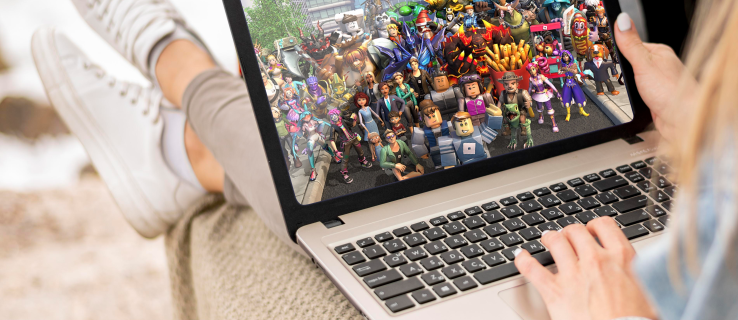
I denne guide forklarer vi, hvordan du overskriver dine Roblox-steder, og hvordan du arkiverer eller administrerer privatlivsindstillingerne for dine spil. Vi vil også skelne mellem spil og steder på Roblox for at give dig en klarere forståelse af emnet. Endelig vil du finde ud af, hvordan du vender dine Roblox-steder tilbage til ældre versioner.
Sådan sletter du et Roblox-sted, du har lavet?
Desværre kan du ikke deaktivere dine Roblox-steder. Den eneste mulighed for at slette et sted, du har oprettet, er at erstatte det med en tom skabelon. For at gøre det skal du følge instruktionerne nedenfor:
- Start Roblox Studio og log ind med din Roblox-konto. Sørg for, at dit Builder's Club-medlemskab ikke er udløbet – du skal bruge det for at udgive en ny skabelon.

- Vælg en startskabelon på fanen "Nyt projekt".

- Når skabelonen åbner, skal du klikke på "Filer" øverst på skærmen.

- Fra rullemenuen skal du vælge "Udgiv til Roblox som..."

- I pop op-vinduet skal du vælge dit eksisterende Roblox-sted, du gerne vil erstatte.

- Klik på "Ok".
Sådan sletter du et Roblox-spil, du har bygget?
Roblox tillader ikke spillere at slette spil eller bestemte steder i disse spil, men vi fandt tre løsninger. Du kan enten overskrive dine Roblox-steder, arkivere dit spil eller indstille det til privat. Læs videre for at finde ud af, hvordan du implementerer hver af disse metoder.
Mulighed 1: Overskriv dit Roblox-spil
Du kan ikke overskrive et helt spil på én gang, men du kan gøre det med bestemte steder i dit spil - enten et eller dem alle. For at gøre det skal du følge nedenstående trin:
- Start Roblox Studio og log ind med din Roblox-konto. Sørg for, at dit Builder's Club-medlemskab ikke er udløbet – du skal bruge det for at udgive en ny skabelon.
- På fanen "Nyt projekt" skal du vælge en tom startskabelon.

- Når skabelonen åbner, skal du klikke på "Filer" øverst på skærmen.

- Fra rullemenuen skal du vælge "Udgiv til Roblox som..."

- I pop op-vinduet skal du vælge dit eksisterende Roblox-sted, du gerne vil erstatte.

- Klik på "Overskriv".

Mulighed 2: Arkivér dit Roblox-spil
Det er ikke muligt at slette dit Roblox-spil permanent. Du kan dog arkivere dit spil, så ingen kan få adgang til det, før du fjerner det fra arkivet. Sådan gør du det:
- Start Roblox Studio og log ind med din Roblox-konto. Du behøver ikke et gyldigt Builder's Club-medlemskab for at arkivere et spil.

- Fra hovedmenuen skal du klikke på "Mine spil" i venstre sidebjælke.

- Naviger enten til "Mine spil" eller til fanen "Gruppespil".
- Find det spil, du ønsker at arkivere, og klik på ikonet med tre prikker ved siden af det.

- Vælg "Arkiv" i rullemenuen.

Følg nedenstående trin for at fjerne dit Roblox-spil fra arkivet:
- Log ind på Roblox Studio.
- Fra hovedmenuen skal du navigere til "Arkiv".

- Find det spil, du vil fjerne fra arkivet, og klik på ikonet med tre prikker ved siden af det.

- Vælg "Gendan" i rullemenuen. Spillet skulle med det samme dukke op i din Game Explorer igen.

Mulighed 3: Indstil dit spil til Privat
Endelig er den nemmeste måde at begrænse andre spilleres adgang til dit Roblox-spil på at indstille det til privat. For at gøre det skal du følge nedenstående trin:
- Log ind på Roblox.
- Fra hovedmenuen skal du navigere til fanen "Opret".

- Åbn fanen "Mine kreationer", og vælg "Spil" fra venstre sidebjælke.

- Find det spil, du vil gøre privat, og klik på øjenikonet ved siden af det. Hvis dit spil er offentligt, vil ikonet være grønt. Hvis det er nedtonet, er dit spil allerede privat.

- Vælg "Privat" under afsnittet "Privatliv".

- Klik på "Gem".

Hvordan sletter man et Roblox-spil fra nyligt spillet?
Der er kun seks slots til dine nyligt spillede spil på Roblox. Det kan således være en fordel at fjerne nogle spil fra listen for at spare plads til dem, du bedst kan lide. Desværre er der ingen måde at redigere din seneste spilleliste på. Den eneste måde at fjerne et spil fra dit nyligt spillede spil er at starte et andet spil. Dette vil flytte den første en plads lavere, så gentag indtil den forsvinder fra listen.
Ofte stillede spørgsmål
I dette afsnit vil vi besvare nogle af de mest populære spørgsmål relateret til brugerdefinerede spil og steder på Roblox.
Kan jeg vende tilbage til ældre versioner af steder?
Hvis du har tilføjet et nyt sted til Roblox, men ikke er tilfreds med det, kan du vende det tilbage til en ældre version, da Roblox gemmer kopier af alle dine steder. For at gøre det skal du følge instruktionerne nedenfor:
1. Log ind på Roblox.
2. Fra hovedmenuen skal du navigere til fanen "Opret".
3. Åbn fanen "Mine kreationer", og vælg "Steder".
4. Find et sted, du ønsker at vende tilbage til en ældre version, og klik derefter på tandhjulsikonet ved siden af det.
5. Vælg "Konfigurer startsted" i rullemenuen.
6. Vælg "Versionshistorik", og klik derefter på den stedversion, du vil gøre aktuel.
7. Vælg "Vend tilbage til denne version."
Hvad er forskellen mellem et Roblox-spil og et sted?
Et Roblox-spil består af mange ''steder'' - de skal ses som niveauer i stedet for blot et område på kortet. Udtrykket "sted" i Roblox inkluderer ikke kun forskellige miljøelementer, men også scripts, brugeroplevelse og anden spilmekanik. Pladser opbevares adskilt fra spil, og ét sted kan bruges til flere forskellige spil. Hvert spil skal have et bestemt startsted eller det første niveau. Spil, på den anden side, er det endelige resultat af forskellige steder kombineret.
Skift, slet ikke
Selvom du ikke kan slette dine Roblox-steder permanent, er der bedre måder at gøre det på, som giver dig mulighed for at administrere spilniveauer uden at miste alt dit arbejde. Roblox-arkivet optager ikke plads på din pc, så der er ingen grund til, at du ikke kan gemme forskellige versioner af dine steder, selvom de ikke er perfekte. Husk, at før du uploader et nyt sted til Roblox, kan du teste det i Roblox Studio for at se eventuelle problemer på forhånd.
Vil du foretrække at kunne slette dine Roblox-steder og -spil permanent? Synes du, at det giver mening at gemme alle dine Roblox-kreationer? Del dine tanker i kommentarfeltet nedenfor.





















